Help, hij doet het niet
|
|
|
- Frans Willemsen
- 8 jaren geleden
- Aantal bezoeken:
Transcriptie
1 Help, hij doet het niet Studiewijzers en agenda-items zijn niet te plaatsen. Magister vraagt om inlognaam maar er gebeurt niets. Schoolmail van de leerlingen doet het niet. Je bent aangemeld en je komt niet in je schoolmail maar in je privéhotmail. Op de site bij een vak (bijvoorbeeld bij Engels ( kun je niet inloggen. Downloaden van bestanden lukt niet. Probleem met de diapresentatie van PowerPoint via de beamer. De meest voorkomende problemen die kunnen optreden bij het bezoek van websites.
2 Studiewijzers en agenda-items zijn niet te plaatsen. Als dit Internet-Explorer als browser wordt gebruikt, dan zou het kunnen zijn dat de compatibiliteitsweergave niet goed staat. Oplossing; Dit kan ook anders; Zorg dat je menubalk te zien is. (Hiervoor kan je met rechts klikken een beetje bovenin de pagina). Vervolgens klik je extra open.
3 Permanentere oplossing; Onder de comptabiliteitsweergave staat Instellingen voor de compatibiliteitsweergave. Als u dit ziet, voeg dan bertrand.nl toe.
4 Magister vraagt om inlognaam. Gebruikersnaam en wachtwoord invullen. Werkt het nog steeds niet? Dan eerst aanmelden op de site.
5 Schoolmail van de leerlingen doet het niet. Eerst aanmelden. Wachtwoord kwijt? Onderbouw kan het wachtwoord laten resetten bij dhr. Bert Winters of dhr. René van Maanen. Bovenbouw kan het wachtwoord laten resetten bij het studiecentrum of bij dhr. René van Maanen.
6 Je bent aangemeld en je komt niet in je schoolmail maar in je privé-hotmail. Eerst afmelden en dan met je leerlingnummer 1 en bijbehorend wachtwoord aanmelden. Of 1 Voor personeel of ouders; met personeelscode resp. oudercode en bijbehorend wachtwoord aanmelden.
7 Op de site bij een vak (bijvoorbeeld bij Engels ( kun je niet inloggen. Oplossing 1; Heb je de juiste gebruikersnaam (je leerlingnummer) en wachtwoord van Entree gebruikt? Vraag anders opnieuw je wachtwoord aan. Dit komt terecht in je schoolmail. Dit vind je bij -> leerlingen ->schoolmail. Meld je wel eerst aan op de bertrand-site. Oplossing 2; Leeg eerst je browser Druk tegelijk op je toetsenbord de controltoets, shifttoets en deltoets in. Vink in ieder geval de bovenste drie hokjes aan en klik op verwijderen. en probeer het dan opnieuw.
8 Downloaden van bestanden lukt niet. Om bestanden te kunnen downloaden moet de site bij de webbrowser Internet Explorer als veilig worden gezet: klik in explorer op: Extra, Internetopties, Beveiliging, Websites, Vertrouwde websites. Vink dan even uit bij Serververificatie enz uit en tik bij deze vertrouwde websites: https//bertrand.nl Vink dan bij het hokje Serververificatie weer aan. Als het goed is kunnen dan de bestanden gelezen worden.
9 Probleem met de diapresentatie van PowerPoint via de beamer. Stap 1: Ga naar configuratie scherm
10 Stap 2: Klik op smart board Stap 3: Klik op Smart-Hulpmiddelen configureren
11 Stap4: Klik op Programma-Instellingen voor inkaware Stap5: Schakel alle vinkjes uit van Microsoft powerpoint Nu kan je weer gewoon een dia presentatie afspelen via de docking-stations.
12 De meest voorkomende problemen die kunnen optreden bij het bezoek van websites. 2 Hoe kan ik Flash-onderdelen bekijken op de website? Flash is een toepassing die vooral gebruikt wordt voor animaties en filmpjes. Om Flash te kunnen afspelen, hebt u een plug-in nodig. Dat is een extern programma dat door uw browser wordt geladen. De plug-in kunt u direct downloaden op de site van Adobe, door daar op het Flash-plaatje te klikken. Hoe kom ik aan Adobe Acrobat Reader voor het lezen van.pdf documenten? U kunt de Acrobat Reader direct downloaden via Klik daar op AdobeReader-plaatje. Waarom kan ik geen pop-up windows openen? Een pop-up is een webpagina die uit zichzelf een nieuw browservenster opent. U krijgt waarschijnlijk bovenaan in het scherm de melding 'Er wordt een pop-up geblokkeerd. Klik hier als u deze pop-up of extra opties wilt weergeven'. Deze melding wordt meestal getoond als u Service Pack 2 (SP2) voor Windows XP of een pop-up blocker applicatie hebt geïnstalleerd op uw computer (b.v. via de Google Toolbar). Om de pop-up windows toch te kunnen openen gaat u als volgt te werk: Selecteer de blokkade-melding bovenaan in het scherm. Er klapt dan een kort menu open waarin u uit een aantal opties kunt kiezen: a) Pop-ups tijdelijk toestaan b) Pop-ups van deze website altijd toestaan c) Instellingen: c1) Pop-upblokkering uitschakelen c2) Informatiebalk voor pop-ups weergeven c3) Meer instellingen... Komt u vaker op onze website maar wilt u de pop-up schermen op andere websites wel onder controle houden, kies dan voor optie b. Daarna kunt u weer pop-up windows openen. Waarom werken (dynamische) onderdelen van de website bij mij niet? - Ga naar het menu in Internet Explorer en klik op 'Extra'. - Klik vervolgens op 'Internet-opties ' 2 Met dank aan
13 - en daarna op het tabblad 'Beveiliging'. - Klik op de knop 'Aangepast niveau ' en ga onderaan naar de groep 'Uitvoeren van scripts' - zet hier alle onderdelen op 'Inschakelen'. Lost dit het probleem niet op? Controleer dan of u speciale pakketten geïnstalleerd hebt op uw computer. Zo ja, stel de beveiligingen dan opnieuw in (b.v. Ad Blocking in Norton Security) zodat (java)scripts voldoende rechten krijgen. Waarom toont mijn browser altijd oude informatie en worden toevoegingen die ik heb gedaan niet getoond? Hiervoor bestaan meerdere oplossingen. Tijdelijke oplossingen 1. Druk op de 'F5' toets terwijl u de 'Ctrl' toets ingedrukt houdt, of 2. Ga naar het menu in Internet Explorer en klik op 'Extra' 'Internet opties ' - klik vervolgens op de knop 'Bestanden verwijderen ', - selecteer hier 'Ook alle off-line items verwijderen' en - klik op knop 'OK'. Permanente oplossing - Ga naar het menu in Internet Explorer en klik op 'Extra' 'Internet opties ' - klik vervolgens op 'Instellingen ', - selecteer hier 'Bij elk bezoek aan een pagina' en klik op 'OK'. - Ga vervolgens naar tabblad 'Geavanceerd' - plaats onder kopje 'Beveiliging' een vinkje bij 'de map met tijdelijke internetbestanden leegmaken wanneer de browser wordt afgesloten'.
U krijgt de melding dat uw browser geen cookies aanvaardt? Volg dan onderstaande weg om ze wel te accepteren.
 HELP BIJ HET RAADPLEGEN VAN HET PORTAAL HDP Hoe internet-cookies aanvaarden? U krijgt de melding dat uw browser geen cookies aanvaardt? Volg dan onderstaande weg om ze wel te accepteren. Internet Explorer
HELP BIJ HET RAADPLEGEN VAN HET PORTAAL HDP Hoe internet-cookies aanvaarden? U krijgt de melding dat uw browser geen cookies aanvaardt? Volg dan onderstaande weg om ze wel te accepteren. Internet Explorer
Via methodewebsite www w.emma.eisma.nl of de ELO van de school
 Via methodewebsite www.emma.eisma.nl of de ELO van de school Veelgestelde vragen rondom de online leerlingomgeving Veelgestelde vragen rondom de online leerlingomgeving (Station, Library en Route 2F) servicedesk@eisma.nl
Via methodewebsite www.emma.eisma.nl of de ELO van de school Veelgestelde vragen rondom de online leerlingomgeving Veelgestelde vragen rondom de online leerlingomgeving (Station, Library en Route 2F) servicedesk@eisma.nl
Deze handleiding legt uit hoe u de volgende instellingen kunt wijzigen:
 Instellen van de browser instellingen Internet Explorer 8 Nederlands Inleiding Voor de juiste werking van ZorgDomein is het noodzakelijk dat de browserinstellingen van Internet Explorer op de juiste wijze
Instellen van de browser instellingen Internet Explorer 8 Nederlands Inleiding Voor de juiste werking van ZorgDomein is het noodzakelijk dat de browserinstellingen van Internet Explorer op de juiste wijze
Handleiding. Thuisgebruik. N@Tschool! elo.nordwincollege.nl
 Handleiding N@Tschool! Thuisgebruik elo.nordwincollege.nl Inhoudsopgave 1.0 Inleiding... 3 2.0 Hoe kan ik thuis inloggen op N@Tschool!... 4 3.0 Stel je browser in voor het gebruik van N@Tschool!... 5 3.1
Handleiding N@Tschool! Thuisgebruik elo.nordwincollege.nl Inhoudsopgave 1.0 Inleiding... 3 2.0 Hoe kan ik thuis inloggen op N@Tschool!... 4 3.0 Stel je browser in voor het gebruik van N@Tschool!... 5 3.1
Voorbereidende maatregelen: schakel alle beveiligingsprogramma s uit die je geïnstalleerd hebt zoals antivirussoftware, firewall,
 Service Pack 2 Sinds begin september heeft Microsoft het tweede Service Pack (SP2) voor Windows XP op de markt gebracht. Het hoofddoel van dit servicepack is de veiligheid van computers met Windows XP
Service Pack 2 Sinds begin september heeft Microsoft het tweede Service Pack (SP2) voor Windows XP op de markt gebracht. Het hoofddoel van dit servicepack is de veiligheid van computers met Windows XP
Internet Explorer instellingen m.b.t. gebruik Track Verzuim 4
 Internet Explorer instellingen m.b.t. gebruik Track Verzuim 4 Versie 1.0.0 Pagina -1- Inhoudsopgave 1. Inleiding... 3 2. De instellingen... 3 2.1. Pop-up blokkering... 3 2.2. Geavanceerde instellingen...
Internet Explorer instellingen m.b.t. gebruik Track Verzuim 4 Versie 1.0.0 Pagina -1- Inhoudsopgave 1. Inleiding... 3 2. De instellingen... 3 2.1. Pop-up blokkering... 3 2.2. Geavanceerde instellingen...
Handleiding Online Boekhouden
 Handleiding Online Boekhouden Het online boekhoudprogramma kan gestart worden op de site van Horeca Boekhouden.nl (http://www.horecaboekhouden.nl/fin_administratie.php). Om verbinding te maken, moet op
Handleiding Online Boekhouden Het online boekhoudprogramma kan gestart worden op de site van Horeca Boekhouden.nl (http://www.horecaboekhouden.nl/fin_administratie.php). Om verbinding te maken, moet op
Internet Explorer 7 (IE7)
 Internet Explorer 7 (IE7) 1. HET VENSTER Het venster van Internet Explorer 7 ziet er als volgt uit: Het venster bestaat uit volgende onderdelen: De knoppen Volgende en Vorige. Adresbalk hierin vullen we
Internet Explorer 7 (IE7) 1. HET VENSTER Het venster van Internet Explorer 7 ziet er als volgt uit: Het venster bestaat uit volgende onderdelen: De knoppen Volgende en Vorige. Adresbalk hierin vullen we
Instellen Internet Explorer t.b.v. Z-Online
 Instellen Internet Explorer t.b.v. Z-Online Voor een correcte werking van Z-Online in de browser Internet Explorer dienen er een aantal instellingen gedaan te worden. Aangezien Z-Online ondersteund wordt
Instellen Internet Explorer t.b.v. Z-Online Voor een correcte werking van Z-Online in de browser Internet Explorer dienen er een aantal instellingen gedaan te worden. Aangezien Z-Online ondersteund wordt
Je kunt de huidige pagina ook als tabblad aan de startpagina toevoegen: Je kunt één of meerdere pagina s als startpagina instellen.
 SAMENVATTING HOOFDSTUK 2 Startpagina instellen Met de knop (Startpagina) open je de startpagina. Dat is de pagina die geopend wordt als je de browser start. In het Snelmenu van deze knop kun je via Startpagina
SAMENVATTING HOOFDSTUK 2 Startpagina instellen Met de knop (Startpagina) open je de startpagina. Dat is de pagina die geopend wordt als je de browser start. In het Snelmenu van deze knop kun je via Startpagina
Toelichting inloggen beheermodule IZM. Wachtwoord vergeten. Ik kan niet inloggen
 Toelichting inloggen beheermodule IZM Wanneer u problemen heeft met inloggen in de beheermodule van Zwemscore, kan dat meerdere oorzaken hebben. Twee vaak voorkomende oorzaken zijn Wachtwoord vergeten
Toelichting inloggen beheermodule IZM Wanneer u problemen heeft met inloggen in de beheermodule van Zwemscore, kan dat meerdere oorzaken hebben. Twee vaak voorkomende oorzaken zijn Wachtwoord vergeten
Handleiding Telewerken met Windows. Inleiding. Systeemvereisten. Inhoudsopgave
 Handleiding Telewerken met Windows Inhoudsopgave Inleiding Systeemvereisten Software installatie Inloggen op de portal Problemen voorkomen Probleemoplossingen Inleiding Voor medewerkers van de GGD is het
Handleiding Telewerken met Windows Inhoudsopgave Inleiding Systeemvereisten Software installatie Inloggen op de portal Problemen voorkomen Probleemoplossingen Inleiding Voor medewerkers van de GGD is het
Handleiding: CitrixReceiver installeren voor thuisgebruik.
 Handleiding: CitrixReceiver installeren voor thuisgebruik. Deze handleiding is gemaakt om een privé pc geschikt te maken om op het netwerk van MEE te kunnen werken. Zodra het met de onderstaande stappen
Handleiding: CitrixReceiver installeren voor thuisgebruik. Deze handleiding is gemaakt om een privé pc geschikt te maken om op het netwerk van MEE te kunnen werken. Zodra het met de onderstaande stappen
Windows 8, Windows 8.1, deel II
 Windows 8, Windows 8.1, deel II Opstarten op bureaublad Daar we toch de gewoonte hebben om via het bureaublad te werken, is het misschien handig om de PC te laten opstarten op het bureaublad in plaats
Windows 8, Windows 8.1, deel II Opstarten op bureaublad Daar we toch de gewoonte hebben om via het bureaublad te werken, is het misschien handig om de PC te laten opstarten op het bureaublad in plaats
Inhoudsopgave 2012S.1.0
 Inhoudsopgave Activeren Efficy toolbar in Office 2007/2010... 2 Outlook 2007/2010... 2 Word/Excel 2007/2010... 4 Aangepast niveau - vertrouwde websites... 6 Compatibiliteitsweergave voor IE10... 8 Outlook
Inhoudsopgave Activeren Efficy toolbar in Office 2007/2010... 2 Outlook 2007/2010... 2 Word/Excel 2007/2010... 4 Aangepast niveau - vertrouwde websites... 6 Compatibiliteitsweergave voor IE10... 8 Outlook
Neem in dat geval altijd contact op met het betreffende zwembad of zwemschool waar uw kind zwemt.
 Toelichting inloggen Persoonlijke pagina Kunt u niet inloggen? Neem in dat geval altijd contact op met het betreffende zwembad of zwemschool waar uw kind zwemt. U kunt ook onderstaande informatie lezen
Toelichting inloggen Persoonlijke pagina Kunt u niet inloggen? Neem in dat geval altijd contact op met het betreffende zwembad of zwemschool waar uw kind zwemt. U kunt ook onderstaande informatie lezen
Toelichting inloggen beheermodule IZM
 Toelichting inloggen beheermodule IZM Wanneer u problemen heeft met inloggen in de beheermodule van Zwemscore, kan dat meerdere oorzaken hebben. Twee vaak voorkomende oorzaken zijn Wachtwoord vergeten
Toelichting inloggen beheermodule IZM Wanneer u problemen heeft met inloggen in de beheermodule van Zwemscore, kan dat meerdere oorzaken hebben. Twee vaak voorkomende oorzaken zijn Wachtwoord vergeten
Hoe uw browser configureren voor Belfius Direct Net?
 Hoe uw browser configureren voor Belfius Direct Net? 1 WINDOWS PC... 2 1.1 INTERNET EXPLORER... 2 1.2 MOZILLA FIREFOX... 7 1.3 GOOGLE CHROME... 9 2 MACINTOSH PC... 12 2.1 SAFARI... 12 2.2 MOZILLA FIREFOX...
Hoe uw browser configureren voor Belfius Direct Net? 1 WINDOWS PC... 2 1.1 INTERNET EXPLORER... 2 1.2 MOZILLA FIREFOX... 7 1.3 GOOGLE CHROME... 9 2 MACINTOSH PC... 12 2.1 SAFARI... 12 2.2 MOZILLA FIREFOX...
Opgeslagen HZ wachtwoord(en) verwijderen Versie 1.0 DIENST INFORMATIEVOORZIENING & AUTOMATISERING 11-5-2016
 Opgeslagen HZ wachtwoord(en) verwijderen Versie 1.0 DIENST INFORMATIEVOORZIENING & AUTOMATISERING 11-5-2016 INHOUDSOPGAVE 1.0 GOOGLE CHROME 2 1.1 Computer 2 1.2 Android device 2 1.3 iphone of ipad 2 2.0
Opgeslagen HZ wachtwoord(en) verwijderen Versie 1.0 DIENST INFORMATIEVOORZIENING & AUTOMATISERING 11-5-2016 INHOUDSOPGAVE 1.0 GOOGLE CHROME 2 1.1 Computer 2 1.2 Android device 2 1.3 iphone of ipad 2 2.0
Handleiding afdrukken rotariaat CAMPUS NOORD 01-10-2012. Informaticadienst Scholengroep Sint-Rembert v.z.w. Kevin Baert Loes Casteleyn Michiel Seys
 Handleiding afdrukken rotariaat CAMPUS NOORD 01-10-2012 Informaticadienst Scholengroep Sint-Rembert v.z.w. Kevin Baert Loes Casteleyn Michiel Seys 0. Inhoudsopgave 0. Inhoudsopgave... 3 1. Installatie
Handleiding afdrukken rotariaat CAMPUS NOORD 01-10-2012 Informaticadienst Scholengroep Sint-Rembert v.z.w. Kevin Baert Loes Casteleyn Michiel Seys 0. Inhoudsopgave 0. Inhoudsopgave... 3 1. Installatie
Installatiehandleiding KIK-Lokaal
 Installatiehandleiding KIK-Lokaal Vragen over KIK? KIK@KADASTER.NL (088) 183 55 00 WWW.KADASTER.NL/KIK In deze handleiding wordt beschreven aan welke systeemeisen uw PC dient te voldoen en welke handelingen
Installatiehandleiding KIK-Lokaal Vragen over KIK? KIK@KADASTER.NL (088) 183 55 00 WWW.KADASTER.NL/KIK In deze handleiding wordt beschreven aan welke systeemeisen uw PC dient te voldoen en welke handelingen
Veel gestelde vragen over de website kerkomroep
 Veel gestelde vragen over de website kerkomroep 1 Inhoudsopgave Inhoudsopgave...2 Installatie sikn speler...3 Problemen bij installatie sikn speler?...4 Installatie Audiospeler overige browsers...6 Vind
Veel gestelde vragen over de website kerkomroep 1 Inhoudsopgave Inhoudsopgave...2 Installatie sikn speler...3 Problemen bij installatie sikn speler?...4 Installatie Audiospeler overige browsers...6 Vind
Gebruik webfolders Windows
 Gebruik webfolders Windows Algemene informatie Dit document beschrijft hoe u gebruik kunt maken van webfolders en beschrijft hoe u stapsgewijs via uw PC hier verbinding mee kunt maken. Website toevoegen
Gebruik webfolders Windows Algemene informatie Dit document beschrijft hoe u gebruik kunt maken van webfolders en beschrijft hoe u stapsgewijs via uw PC hier verbinding mee kunt maken. Website toevoegen
Informatica Pagina 1 van 13. Versiedatum 16/06//2014. Te herzien op
 Informatica Pagina 1 van 13 Citrix - Installatie voor extern gebruik - versie juni 2014.docx Naam van de verantwoordelijke: Handtekening: Versiedatum 16/06//2014 Te herzien op Doelgroep Externe Citrix
Informatica Pagina 1 van 13 Citrix - Installatie voor extern gebruik - versie juni 2014.docx Naam van de verantwoordelijke: Handtekening: Versiedatum 16/06//2014 Te herzien op Doelgroep Externe Citrix
Handleiding NZa-portaal. voor zorgaanbieders
 Handleiding NZa-portaal voor zorgaanbieders Versie 1, 30 maart 2011 Inhoud 1. Starten 3 2. Algemene zorgaanbiederspagina 5 3. Download NZa-bestanden 6 4. Individuele zorgaanbiederspagina 7 5. Downloaden
Handleiding NZa-portaal voor zorgaanbieders Versie 1, 30 maart 2011 Inhoud 1. Starten 3 2. Algemene zorgaanbiederspagina 5 3. Download NZa-bestanden 6 4. Individuele zorgaanbiederspagina 7 5. Downloaden
Aanpassen browserinstellingen. Internet Explorer 9
 Aanpassen browserinstellingen Internet Explorer 9 Uitleg 1. Rechts in het venster ziet u in het menu een moertje staan. Klik daarop. a. (indien deze niet zichtbaar is kunt u op de ALT + X knop van het
Aanpassen browserinstellingen Internet Explorer 9 Uitleg 1. Rechts in het venster ziet u in het menu een moertje staan. Klik daarop. a. (indien deze niet zichtbaar is kunt u op de ALT + X knop van het
Netwerk Media. Handleiding voor het delen van bestanden en mappen
 Netwerk Media Handleiding voor het delen van bestanden en mappen Inhoudsopgave Inhoudsopgave... 2 Introductie... 2 Instellen van UpnP in Windows Vista... 3 Ínstellen van UPnP in Windows 7... 4 Bestanden
Netwerk Media Handleiding voor het delen van bestanden en mappen Inhoudsopgave Inhoudsopgave... 2 Introductie... 2 Instellen van UpnP in Windows Vista... 3 Ínstellen van UPnP in Windows 7... 4 Bestanden
Hoe uw browser configureren voor Belfius Direct Net (Business)?
 Hoe uw browser configureren voor Belfius Direct Net (Business)? 1 WINDOWS PC... 2 1.1 INTERNET EXPLORER... 2 1.1.1 Hoe nakijken welke versie van Internet Explorer u hebt?... 2 1.1.2 Hoe Belfius Direct
Hoe uw browser configureren voor Belfius Direct Net (Business)? 1 WINDOWS PC... 2 1.1 INTERNET EXPLORER... 2 1.1.1 Hoe nakijken welke versie van Internet Explorer u hebt?... 2 1.1.2 Hoe Belfius Direct
Computer instellen voor de e-services
 Computer instellen voor de e-services Inhoud 1. eid software installeren... 2 2. Java installeren... 4 3. Toelichting Internet Explorer / Mozilla Firefox... 5 4. Internet Explorer instellen... 6 a. Vertrouwde
Computer instellen voor de e-services Inhoud 1. eid software installeren... 2 2. Java installeren... 4 3. Toelichting Internet Explorer / Mozilla Firefox... 5 4. Internet Explorer instellen... 6 a. Vertrouwde
Handleiding Thuis eenmalig inloggen
 Handleiding Thuis eenmalig inloggen Thuis documenten openen vanuit Scholar, zonder steeds opnieuw in te loggen Juni 2012 Service Bedrijf Service Centrum Onderwijs Onderwijs en ICT Arnhem/Nijmegen 1 juni
Handleiding Thuis eenmalig inloggen Thuis documenten openen vanuit Scholar, zonder steeds opnieuw in te loggen Juni 2012 Service Bedrijf Service Centrum Onderwijs Onderwijs en ICT Arnhem/Nijmegen 1 juni
Shell Card Online e-invoicing Service Gebruikershandleiding. Versie 2.8
 Gebruikershandleiding Versie 2.8 november 2012 Inhoud 1 Voor toegang tot Shell Card Online e-invoicing Service... 3 1.1 Inloggen in Shell Card Online... 3 1.2 Wat als u uw wachtwoord bent vergeten... 3
Gebruikershandleiding Versie 2.8 november 2012 Inhoud 1 Voor toegang tot Shell Card Online e-invoicing Service... 3 1.1 Inloggen in Shell Card Online... 3 1.2 Wat als u uw wachtwoord bent vergeten... 3
Eerste keer inloggen op het JEP portaal na migratie.
 Eerste keer inloggen op het JEP portaal na migratie. Versie 1.0 Datum 20 januari 2014 Status Definitief Colofon Afzendgegevens Contactpersoon Auteurs Justitiële Informatiedienst Egbert Gorterstraat 6
Eerste keer inloggen op het JEP portaal na migratie. Versie 1.0 Datum 20 januari 2014 Status Definitief Colofon Afzendgegevens Contactpersoon Auteurs Justitiële Informatiedienst Egbert Gorterstraat 6
De elektronische identiteitskaart (eid): installatiehandleiding voor Windows
 De elektronische identiteitskaart (eid): installatiehandleiding voor Windows versie 2.0 NL Disclaimer De Nationale Bank van België is niet verantwoordelijk voor om het even welke schade die een derde zou
De elektronische identiteitskaart (eid): installatiehandleiding voor Windows versie 2.0 NL Disclaimer De Nationale Bank van België is niet verantwoordelijk voor om het even welke schade die een derde zou
Handleiding Leveranciersportaal
 ArcelorMittal Belgium Handleiding Leveranciersportaal 1. INHOUDSTAFEL 1. Inhoudstafel... 1 2. Benodigde instellingen voor gebruik portaal... 1 2.1. JavaScript... 1 2.2. Silverlight... 2 2.3. Browser...
ArcelorMittal Belgium Handleiding Leveranciersportaal 1. INHOUDSTAFEL 1. Inhoudstafel... 1 2. Benodigde instellingen voor gebruik portaal... 1 2.1. JavaScript... 1 2.2. Silverlight... 2 2.3. Browser...
Instructie Instellen Citrix (thuis)werkplek Detron-Online
 Instructie Instellen Citrix (thuis)werkplek Detron-Online Pagina: 1/ 26 Inhoudsopgave Algemeen...3 Microsoft Windows...4 Instellen Internet Explorer...4 Certificaten installeren:...4 Weergave aanpassen:...6
Instructie Instellen Citrix (thuis)werkplek Detron-Online Pagina: 1/ 26 Inhoudsopgave Algemeen...3 Microsoft Windows...4 Instellen Internet Explorer...4 Certificaten installeren:...4 Weergave aanpassen:...6
Incura. Handleiding tekstverwerker instellen/installeren in Incura
 Incura Handleiding tekstverwerker instellen/installeren in Incura 2010 Incura Fysio-EPD Pagina 1 / 16 Inhoud 1 Inleiding... 3 2 Internet Explorer versie controleren... 4 3 Incura website toevoegen aan
Incura Handleiding tekstverwerker instellen/installeren in Incura 2010 Incura Fysio-EPD Pagina 1 / 16 Inhoud 1 Inleiding... 3 2 Internet Explorer versie controleren... 4 3 Incura website toevoegen aan
Pagina 1 van 6. Instellen van de browser instellingen Internet Explorer 7 Engels
 Instellen van de browser instellingen Internet Explorer 7 Engels Inleiding Voor de juiste werking van ZorgDomein is het noodzakelijk dat de browserinstellingen van Internet Explorer op de juiste wijze
Instellen van de browser instellingen Internet Explorer 7 Engels Inleiding Voor de juiste werking van ZorgDomein is het noodzakelijk dat de browserinstellingen van Internet Explorer op de juiste wijze
HANDLEIDING ONEDRIVE IN OFFICE365
 HANDLEIDING ONEDRIVE IN OFFICE365 1 van 13 OGD ict-diensten Inhoud Wat is onedrive for Business?... 3 Werken met onedrive for Business... 4 Inloggen:... 4 Nieuwe bestanden aanmaken:... 4 Bestanden openen
HANDLEIDING ONEDRIVE IN OFFICE365 1 van 13 OGD ict-diensten Inhoud Wat is onedrive for Business?... 3 Werken met onedrive for Business... 4 Inloggen:... 4 Nieuwe bestanden aanmaken:... 4 Bestanden openen
Tips en Trucs voor gebruik website
 Tips en Trucs voor gebruik website De werkgroep communicatie (die de bedenkers van de website zijn) willen heel graag dat iedere doelgroep de website gaat begrijpen en er mee kan omgaan. Daarom zetten
Tips en Trucs voor gebruik website De werkgroep communicatie (die de bedenkers van de website zijn) willen heel graag dat iedere doelgroep de website gaat begrijpen en er mee kan omgaan. Daarom zetten
MS Internet Explorer (IE 11)
 PartsCat new generation en browsers Sommige browsers zijn ingesteld om geen wachtwoorden op te slaan (te onthouden). Ook zal de technische data van HaynesPro soms een melding geven (loginscherm). In dat
PartsCat new generation en browsers Sommige browsers zijn ingesteld om geen wachtwoorden op te slaan (te onthouden). Ook zal de technische data van HaynesPro soms een melding geven (loginscherm). In dat
Hoe uw browser configureren voor MyPlansByBelfius?
 Hoe uw browser configureren voor MyPlansByBelfius? 1 WINDOWS PC... 2 1.1 INTERNET EXPLORER... 2 1.1.1 Hoe nakijken welke versie van Internet Explorer u hebt?... 2 1.1.2 Hoe MyPlansByBelfius configureren
Hoe uw browser configureren voor MyPlansByBelfius? 1 WINDOWS PC... 2 1.1 INTERNET EXPLORER... 2 1.1.1 Hoe nakijken welke versie van Internet Explorer u hebt?... 2 1.1.2 Hoe MyPlansByBelfius configureren
FAQ Moodlewinkel.nl. 1. Algemeen. 2. Manager. 3. Docent. 4. Cursist
 FAQ Moodlewinkel.nl 1. Algemeen 2. Manager a. Taalinstellingen b. Gebruikers/rechten c. Categorieën/cursussen d. Modules e. Veiligheid 3. Docent a. Cursusbeheer b. Gebruikersbeheer c. Activiteiten d. Bronnen
FAQ Moodlewinkel.nl 1. Algemeen 2. Manager a. Taalinstellingen b. Gebruikers/rechten c. Categorieën/cursussen d. Modules e. Veiligheid 3. Docent a. Cursusbeheer b. Gebruikersbeheer c. Activiteiten d. Bronnen
DATABANKEN VAN DE MEDIATHEKEN RAADPLEGEN BUITEN DE CAMPUS
 DATABANKEN VAN DE MEDIATHEKEN RAADPLEGEN BUITEN DE CAMPUS ALGEMENE INFORMATIE De mediatheken stellen een aantal databanken en elektronische informatiebronnen ter beschikking van studenten en medewerkers.
DATABANKEN VAN DE MEDIATHEKEN RAADPLEGEN BUITEN DE CAMPUS ALGEMENE INFORMATIE De mediatheken stellen een aantal databanken en elektronische informatiebronnen ter beschikking van studenten en medewerkers.
Deel 1 Stap 1: Klik op de downloadlink om uw persoonlijke versie van de software te downloaden.
 GfK Internet Monitor installatie en inschakelen op Windows XP, Vista, 7 & 8 Voor deelname aan de GfK Internet Monitor is het volgende nodig: - Computer: Desktop (PC) of laptop - Besturingssysteem: Windows
GfK Internet Monitor installatie en inschakelen op Windows XP, Vista, 7 & 8 Voor deelname aan de GfK Internet Monitor is het volgende nodig: - Computer: Desktop (PC) of laptop - Besturingssysteem: Windows
MEDIAPLUS (STUDENTEN) Aan de slag met Mediaplus Mei 2015. Hogeschool VIVES Dienst Onderwijs Onderwijsmedia
 MEDIAPLUS (STUDENTEN) Aan de slag met Mediaplus Mei 2015 Hogeschool VIVES Dienst Onderwijs Onderwijsmedia Inhoud 1. Vooraf...4 2. Mediaplus in de Cloud...4 2.1 Installatie Citrix Receiver...4 2.2 Mediaplus
MEDIAPLUS (STUDENTEN) Aan de slag met Mediaplus Mei 2015 Hogeschool VIVES Dienst Onderwijs Onderwijsmedia Inhoud 1. Vooraf...4 2. Mediaplus in de Cloud...4 2.1 Installatie Citrix Receiver...4 2.2 Mediaplus
FAQ (veel gestelde vragen) nieuwe website
 FAQ (veel gestelde vragen) nieuwe website De werkgroep communicatie (die de bedenkers van de website zijn) willen heel graag dat iedere doelgroep de website gaat begrijpen en er mee kan omgaan. Daarom
FAQ (veel gestelde vragen) nieuwe website De werkgroep communicatie (die de bedenkers van de website zijn) willen heel graag dat iedere doelgroep de website gaat begrijpen en er mee kan omgaan. Daarom
Aanmelden op het Office 365 portaal
 Aanmelden op het Office 365 portaal Met bovenstaande accountgegevens kan je je aanmelden op het Office 365 portaal op http://portal.office.com In het bovenste tekstveld vul je jouw gebruikersnaam in. Vergeet
Aanmelden op het Office 365 portaal Met bovenstaande accountgegevens kan je je aanmelden op het Office 365 portaal op http://portal.office.com In het bovenste tekstveld vul je jouw gebruikersnaam in. Vergeet
Instructie voor het draadloos netwerk. Korte instructie voor het draadloos netwerk Drenthecollege-Studenten versie 2010-06. Stap 1. Stap 2.
 Instructie voor het draadloos netwerk Drenthecollege-Studenten In de meeste gebouwen van het Drenthe college zijn twee draadloze netwerken beschikbaar. Een netwerk voor de studenten en een netwerk voor
Instructie voor het draadloos netwerk Drenthecollege-Studenten In de meeste gebouwen van het Drenthe college zijn twee draadloze netwerken beschikbaar. Een netwerk voor de studenten en een netwerk voor
Staatsbosbeheer PDF formulieren invullen
 Staatsbosbeheer PDF formulieren invullen Staatsbosbeheer maakt voor een aantal formulieren gebruik van een PDF document, om deze documenten te kunnen bewerken is het nodig om het gratis softwarepakket
Staatsbosbeheer PDF formulieren invullen Staatsbosbeheer maakt voor een aantal formulieren gebruik van een PDF document, om deze documenten te kunnen bewerken is het nodig om het gratis softwarepakket
Deel 1 Stap 1: Klik op de downloadlink om uw persoonlijke versie van de software te downloaden.
 GfK Internet Monitor installatie en inschakelen op Windows XP, Vista, 7 & 8 Voor deelname aan de GfK Internet Monitor is het volgende nodig: - Computer: Desktop (PC) of laptop - Besturingssysteem: Windows
GfK Internet Monitor installatie en inschakelen op Windows XP, Vista, 7 & 8 Voor deelname aan de GfK Internet Monitor is het volgende nodig: - Computer: Desktop (PC) of laptop - Besturingssysteem: Windows
- Inloggen 2. - De tour 3. - Vandaagscherm (ouders/leerlingen) 5. - Agenda 6. - Aanwezigheid 6. - Cijferoverzicht 7. - Techniek 8
 Handleiding Magister voor ouders Ouders, verzorgers en leerlingen hebben via het internet toegang tot Magister; het leerlingvolgsysteem van onze school. In Magister kunnen het rooster, de aanwezigheid
Handleiding Magister voor ouders Ouders, verzorgers en leerlingen hebben via het internet toegang tot Magister; het leerlingvolgsysteem van onze school. In Magister kunnen het rooster, de aanwezigheid
Handleiding Thuiswerken / CSG-Site / VPN-Access
 Handleiding Thuiswerken / CSG-Site / VPN-Access Plaats: Venlo Datum: 01-11-2011 Versie: 3.0 Inhoudsopgave Inhoudsopgave... 2 1. Instellingen... 3 1.1 Instellingen Internet Explorer (eenmalig)... 4 1.2
Handleiding Thuiswerken / CSG-Site / VPN-Access Plaats: Venlo Datum: 01-11-2011 Versie: 3.0 Inhoudsopgave Inhoudsopgave... 2 1. Instellingen... 3 1.1 Instellingen Internet Explorer (eenmalig)... 4 1.2
Instellen Microsoft Outlook e-mail.
 Instellen Microsoft Outlook e-mail. Om ook je e-mail van het kantoor te kunnen bekijken heb je Microsoft Outlook nodig. Dit is een onderdeel van Microsoft Office. De meeste pc gebruikers maken voor hun
Instellen Microsoft Outlook e-mail. Om ook je e-mail van het kantoor te kunnen bekijken heb je Microsoft Outlook nodig. Dit is een onderdeel van Microsoft Office. De meeste pc gebruikers maken voor hun
Problemen aanmelden. Probeer het eerst op te lossen door wachtwoorden te verwijderen, mocht het dan nog niet werken verwijder dan ook de Cookies.
 Problemen aanmelden. Probeer het eerst op te lossen door wachtwoorden te verwijderen, mocht het dan nog niet werken verwijder dan ook de Cookies. Inhoudsopgave 1 Verwijderen wachtwoorden... 1 1.1 Internet
Problemen aanmelden. Probeer het eerst op te lossen door wachtwoorden te verwijderen, mocht het dan nog niet werken verwijder dan ook de Cookies. Inhoudsopgave 1 Verwijderen wachtwoorden... 1 1.1 Internet
Inschrijven: Hoe kan ik me inschrijven voor het praktijkgedeelte van een cursus?
 Hieronder vind je antwoorden op de meeste veel gestelde vragen. Staat je vraag er niet bij, stuur dan een e-mail naar e.academie@parnassiagroep.nl. Je kunt binnen drie werkdagen een reactie verwachten.
Hieronder vind je antwoorden op de meeste veel gestelde vragen. Staat je vraag er niet bij, stuur dan een e-mail naar e.academie@parnassiagroep.nl. Je kunt binnen drie werkdagen een reactie verwachten.
Informatica Pagina 1 van 13. Versiedatum 17/12//2015. Te herzien op
 Informatica Pagina 1 van 13 Citrix - Installatie voor extern gebruik - versie december 2015.docx Naam van de verantwoordelijke: Handtekening: Versiedatum 17/12//2015 Te herzien op Doelgroep Externe Citrix
Informatica Pagina 1 van 13 Citrix - Installatie voor extern gebruik - versie december 2015.docx Naam van de verantwoordelijke: Handtekening: Versiedatum 17/12//2015 Te herzien op Doelgroep Externe Citrix
Downloaden beveiligingscertificaat BRON Voor Windows XP en eerdere versies van Windows
 BRON Voor Windows XP en eerdere versies van Windows DUO 137/Versie 1.7 26 juni 2014 Inhoud 1. INLEIDING 3 2. VOORBEREIDING 4 3. DOWNLOADEN VAN HET BEVEILIGINGSCERTIFICAAT 5 3.1 DOWNLOADEN MET INTERNET
BRON Voor Windows XP en eerdere versies van Windows DUO 137/Versie 1.7 26 juni 2014 Inhoud 1. INLEIDING 3 2. VOORBEREIDING 4 3. DOWNLOADEN VAN HET BEVEILIGINGSCERTIFICAAT 5 3.1 DOWNLOADEN MET INTERNET
Handleiding Certificaat RDW
 Handleiding Certificaat RDW Versie: 9.0 Versiedatum: 13 maart 2014 Beheerder: RDW Veendam - R&I-OP-E&T 3 B 0921m Wijzigingen ten opzichte van de vorige versie: - url vermelding naar bestandsuitwisseling
Handleiding Certificaat RDW Versie: 9.0 Versiedatum: 13 maart 2014 Beheerder: RDW Veendam - R&I-OP-E&T 3 B 0921m Wijzigingen ten opzichte van de vorige versie: - url vermelding naar bestandsuitwisseling
Introductie. Handleiding: Owncloud instellen
 Introductie QSIT Owncloud is de hollandse en 100% privacy-veilige variant van Dropbox of Google Drive. Het stelt u in staat om vanaf elk apparaat aan dezelfde bestanden te werken. Omdat wij onze servers
Introductie QSIT Owncloud is de hollandse en 100% privacy-veilige variant van Dropbox of Google Drive. Het stelt u in staat om vanaf elk apparaat aan dezelfde bestanden te werken. Omdat wij onze servers
MijnPost - Pop-up blokkering uitzetten
 MijnPost - Pop-up blokkering uitzetten 1. Pop-up blokkering Hoe kan ik voorkomen dat ik steeds toegang moet verlenen voor de pop-up om bijvoorbeeld labels te printen of verzendbewijs op te vragen? Als
MijnPost - Pop-up blokkering uitzetten 1. Pop-up blokkering Hoe kan ik voorkomen dat ik steeds toegang moet verlenen voor de pop-up om bijvoorbeeld labels te printen of verzendbewijs op te vragen? Als
H a n d l e i d i n g S O P
 Handleiding SOP Deel 1: Het Logo Hoe maak ik van een.jpg of ander bestandsformaat een pdf? In deze handleiding wordt uitgelegd hoe je een logo kan plaatsen op de voorkant van het schoolondersteuningsprofiel.
Handleiding SOP Deel 1: Het Logo Hoe maak ik van een.jpg of ander bestandsformaat een pdf? In deze handleiding wordt uitgelegd hoe je een logo kan plaatsen op de voorkant van het schoolondersteuningsprofiel.
INHOUDSOPGAVE Installatie Citrix receiver... 3 Instellen Microsoft Internet Explorer... 5 Inloggen op Citrix en Vero... 10
 Procedure installatie Citrix voor Windows (Microsoft) INHOUDSOPGAVE Installatie Citrix receiver... 3 Instellen Microsoft Internet Explorer... 5 Inloggen op Citrix en Vero... 10 2 Installatie Citrix receiver
Procedure installatie Citrix voor Windows (Microsoft) INHOUDSOPGAVE Installatie Citrix receiver... 3 Instellen Microsoft Internet Explorer... 5 Inloggen op Citrix en Vero... 10 2 Installatie Citrix receiver
Client configuratie voor Synapse voor huisartsen
 Client configuratie voor Synapse voor huisartsen Inleiding: AZ Klina biedt als service aan zijn verwijzende artsen de mogelijkheid om de beelden van Medische Beeldvorming on-line te bekijken. Hiervoor
Client configuratie voor Synapse voor huisartsen Inleiding: AZ Klina biedt als service aan zijn verwijzende artsen de mogelijkheid om de beelden van Medische Beeldvorming on-line te bekijken. Hiervoor
Handleiding - Nieuwe werkomgeving (medewerkers)
 Handleiding - Nieuwe werkomgeving (medewerkers) Onderwerp : Nieuwe werkomgeving (medewerkers) Datum : Januari 2014 Versie : 1.0 Auteur(s) Organisatie : Team Functioneel Applicatiebeheer : IT-Workz Dit
Handleiding - Nieuwe werkomgeving (medewerkers) Onderwerp : Nieuwe werkomgeving (medewerkers) Datum : Januari 2014 Versie : 1.0 Auteur(s) Organisatie : Team Functioneel Applicatiebeheer : IT-Workz Dit
GEEF UW INVESTERINGEN EEN BOOST MET LIVE TRADER
 GEEF UW INVESTERINGEN EEN BOOST MET LIVE TRADER Klaar om LIVE TRADER te gebruiken? Ontdek de belangrijkste functies van deze tool. Het hoofdscherm gebruiken De modules organiseren Effecten zoeken Het overzicht
GEEF UW INVESTERINGEN EEN BOOST MET LIVE TRADER Klaar om LIVE TRADER te gebruiken? Ontdek de belangrijkste functies van deze tool. Het hoofdscherm gebruiken De modules organiseren Effecten zoeken Het overzicht
Wachtwoord zelfservice
 1 Wachtwoord zelfservice Wat is het? Het kan voorkomen dat je het wachtwoord voor inloggen op een computer op school, het draadloze netwerk of je studentenmail vergeten bent. Je kunt dan niet inloggen
1 Wachtwoord zelfservice Wat is het? Het kan voorkomen dat je het wachtwoord voor inloggen op een computer op school, het draadloze netwerk of je studentenmail vergeten bent. Je kunt dan niet inloggen
Online werken in de Leerlingomgeving
 Via methodewebsite www.emma.eisma.nl of de ELO van de school Online werken in de Leerlingomgeving Korte handleiding voor het werken met EMMA (Station, Library en Route 2F) servicedesk@eisma.nl 088 2944880
Via methodewebsite www.emma.eisma.nl of de ELO van de school Online werken in de Leerlingomgeving Korte handleiding voor het werken met EMMA (Station, Library en Route 2F) servicedesk@eisma.nl 088 2944880
Werkinstructie. Inloggen Mijn Merces. Geschreven door: Servicedesk Merces@Work
 Geschreven door: Servicedesk Merces@Work Nummer : WI9700 Versie : 010 Laatste wijziging : September 2013 Auteur : Servicedesk Merces@Work Inloggen op Mijn Merces... 3 Servicevoorwaarden... 6 Mijn Merces...
Geschreven door: Servicedesk Merces@Work Nummer : WI9700 Versie : 010 Laatste wijziging : September 2013 Auteur : Servicedesk Merces@Work Inloggen op Mijn Merces... 3 Servicevoorwaarden... 6 Mijn Merces...
Deze handleiding beschrijft hoe u kunt inloggen middels http://remote.ggnet.nl vanaf een locatie buiten GGNet.
 Handleiding inloggen http://remote.ggnet.nl Deze handleiding beschrijft hoe u kunt inloggen middels http://remote.ggnet.nl vanaf een locatie buiten GGNet. Inhoudsopgave: 2 Inlogprocedure 7 Bijlagen 7 Bijlage
Handleiding inloggen http://remote.ggnet.nl Deze handleiding beschrijft hoe u kunt inloggen middels http://remote.ggnet.nl vanaf een locatie buiten GGNet. Inhoudsopgave: 2 Inlogprocedure 7 Bijlagen 7 Bijlage
Voordat u gebruik kunt maken van ZorgMail in KraamZorgCompleet, zijn een aantal instellingen nodig:
 Hoofdstuk 1 ZorgMail instellen en gebruiken Vanuit KraamZorgCompleet is het voortaan mogelijk om via ZorgMail beveiligd te communiceren met andere partijen in de zorg, mits zij ook zijn aangesloten bij
Hoofdstuk 1 ZorgMail instellen en gebruiken Vanuit KraamZorgCompleet is het voortaan mogelijk om via ZorgMail beveiligd te communiceren met andere partijen in de zorg, mits zij ook zijn aangesloten bij
Handleiding installatie VITA Windows VITA. veilige internettoegang voor artsen v 3.0. Link website VITA : https://meunier.azmm.be/
 Handleiding installatie VITA Windows VITA veilige internettoegang voor artsen v 3.0 Link website VITA : https://meunier.azmm.be/ 2/16 Inhoudstafel: 1 VOOR WE BEGINNEN ------------------------------------------------------------------------------------------
Handleiding installatie VITA Windows VITA veilige internettoegang voor artsen v 3.0 Link website VITA : https://meunier.azmm.be/ 2/16 Inhoudstafel: 1 VOOR WE BEGINNEN ------------------------------------------------------------------------------------------
Windows XP SP2 Instellingen Internet Explorer en Outlook Express. Extra>lnternet-opties>Beveiliging>Aangepast niveau
 Windows XP SP2 Instellingen Internet Explorer en Outlook Express. Start Internet Explorer Ga naar Extra>lnternet-opties>Beveiliging>Aangepast niveau Vergelijk uw instellingen met de hieronder gegeven lijst.
Windows XP SP2 Instellingen Internet Explorer en Outlook Express. Start Internet Explorer Ga naar Extra>lnternet-opties>Beveiliging>Aangepast niveau Vergelijk uw instellingen met de hieronder gegeven lijst.
Google Chrome Windows Vista Windows 7 Windows 8 8.1 Apple imac ibook Adobe Acrobat Reader
 Probleem: bij het openen van de apdf ziet u een wit scherm i.p.v. de gegevens m.b.t. uw beheerrekening. Afhankelijk van de webbrowser, Windows versie of merk computer dat u gebruikt, kan dit probleem worden
Probleem: bij het openen van de apdf ziet u een wit scherm i.p.v. de gegevens m.b.t. uw beheerrekening. Afhankelijk van de webbrowser, Windows versie of merk computer dat u gebruikt, kan dit probleem worden
Appendix Computerklussen
 Appendix Computerklussen Deze appendix behandelt enkele werkjes die nodig zijn om een bepaald voorbeeld uit dit boek na te kunnen spelen. In de betreffende hoofdstukken wordt er wel naar verwezen. Weergave
Appendix Computerklussen Deze appendix behandelt enkele werkjes die nodig zijn om een bepaald voorbeeld uit dit boek na te kunnen spelen. In de betreffende hoofdstukken wordt er wel naar verwezen. Weergave
Cookies verwijderen Hoe werkt dat? Versie juni 2018
 Cookies verwijderen Hoe werkt dat? Versie 1.0 - juni 2018 Het eenmalig verwijderen van cookies in uw Browser Graag leggen we u uit hoe u met cookies omgaat, hoe u ze weigert en verwijdert. Bedenk wel dat
Cookies verwijderen Hoe werkt dat? Versie 1.0 - juni 2018 Het eenmalig verwijderen van cookies in uw Browser Graag leggen we u uit hoe u met cookies omgaat, hoe u ze weigert en verwijdert. Bedenk wel dat
Downloaden beveiligingscertificaat BRON Voor Windows versies vanaf Windows Vista
 BRON Voor Windows versies vanaf Windows Vista DUO 137a/Versie 0.6 26 juni 2014 Inhoud 1. INLEIDING 3 2. VOORBEREIDING 4 3. DOWNLOADEN VAN HET BEVEILIGINGSCERTIFICAAT 5 3.1 TOEVOEGEN WEBSITE IB-GROEP.NL
BRON Voor Windows versies vanaf Windows Vista DUO 137a/Versie 0.6 26 juni 2014 Inhoud 1. INLEIDING 3 2. VOORBEREIDING 4 3. DOWNLOADEN VAN HET BEVEILIGINGSCERTIFICAAT 5 3.1 TOEVOEGEN WEBSITE IB-GROEP.NL
1. In de menubalk gaat u naar het menu 'Extra' en dan 'Accounts'.
 Windows Mail is het mail programma in Windows Vista & windows 7. In Windows XP noemt men het outlook Express. Hoe stelt u Windows mail in? In deze handleiding word u stap voor stap uitgelegd hoe u Windows
Windows Mail is het mail programma in Windows Vista & windows 7. In Windows XP noemt men het outlook Express. Hoe stelt u Windows mail in? In deze handleiding word u stap voor stap uitgelegd hoe u Windows
Om met Symbaloo te werken, moet u zich aanmelden bij de website van Symbaloo. www.symbaloo.com
 Heeft u dat nou ook? Je typt het adres van een internetpagina in en dan krijg u een foutmelding. Uhh? O ja, ik heb het adres verkeerd ingetypt. Vanaf nu hoeft dat niet meer gebeuren. We werken gewoon met
Heeft u dat nou ook? Je typt het adres van een internetpagina in en dan krijg u een foutmelding. Uhh? O ja, ik heb het adres verkeerd ingetypt. Vanaf nu hoeft dat niet meer gebeuren. We werken gewoon met
Handleiding ouderlogin Wasko
 Handleiding ouderlogin Wasko 1. Nieuwe ouders Om u als nieuwe ouder aan te melden klikt u op de button: Daarna klikt u op hier in het scherm: - u komt dan direct terecht in een scherm waar u inschrijfgegevens
Handleiding ouderlogin Wasko 1. Nieuwe ouders Om u als nieuwe ouder aan te melden klikt u op de button: Daarna klikt u op hier in het scherm: - u komt dan direct terecht in een scherm waar u inschrijfgegevens
Veel gestelde vragen Magister 6
 Veel gestelde vragen Magister 6 De Magistersite draait extern, bij de leverancier Schoolmaster in Leeuwarden. De school kan hier geen invloed op uitoefenen. Bij en aantal ouders geeft Magister soms echter
Veel gestelde vragen Magister 6 De Magistersite draait extern, bij de leverancier Schoolmaster in Leeuwarden. De school kan hier geen invloed op uitoefenen. Bij en aantal ouders geeft Magister soms echter
Werkinstructie. Ga naar www.merces.nl Klik op de groene button Mijn Merces
 Doelstelling: Voor de eerste keer inloggen Mijn Merces en het aanmaken van een persoonlijk wachtwoord. Daarnaast willen wij u in het kort uitleggen hoe u het portaal dient te gebruiken. Begin Tip! Ga naar
Doelstelling: Voor de eerste keer inloggen Mijn Merces en het aanmaken van een persoonlijk wachtwoord. Daarnaast willen wij u in het kort uitleggen hoe u het portaal dient te gebruiken. Begin Tip! Ga naar
Thuiswerken. Auteur: Peter de Silva Datum laatste wijziging:
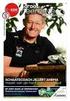 Auteur: Peter de Silva Datum laatste wijziging: 17-10-2016 Ondersteuning De Thuiswerk oplossing wordt vooralsnog alleen ondersteund op de volgende Windows versies: Windows 7 Windows 8 Windows 10 N.B. Andere
Auteur: Peter de Silva Datum laatste wijziging: 17-10-2016 Ondersteuning De Thuiswerk oplossing wordt vooralsnog alleen ondersteund op de volgende Windows versies: Windows 7 Windows 8 Windows 10 N.B. Andere
U krijgt de volgende pagina te zien. Via Voor ouders vindt u: De Handleiding Magister
 HANDLEIDING MAGISTER Ga naar onze internetsite: http://www.varendonck.nl U krijgt de volgende pagina te zien. Via Voor ouders vindt u: De Handleiding Magister Kies daarna om in te loggen in Magister. Er
HANDLEIDING MAGISTER Ga naar onze internetsite: http://www.varendonck.nl U krijgt de volgende pagina te zien. Via Voor ouders vindt u: De Handleiding Magister Kies daarna om in te loggen in Magister. Er
Stap 1. Stichting Veilig Online
 Ouderlijk toezicht is beschikbaar op Microsoft Windows Vista zorgt ervoor dat u controle heeft over het doen en laten van uw kinderen op de computer. Het is mogelijk om een tijdslimiet in te stellen, webfilters
Ouderlijk toezicht is beschikbaar op Microsoft Windows Vista zorgt ervoor dat u controle heeft over het doen en laten van uw kinderen op de computer. Het is mogelijk om een tijdslimiet in te stellen, webfilters
Inhoudsopgave. Kunnen we je ergens mee helpen? Inhoudsopgave 2 Voorwoord 3
 Inhoudsopgave Inhoudsopgave 2 Voorwoord 3 1.0 Voordat je begint 4 1.1 Browserinstellingen 5 1.2 Beeldscherminstellingen 6 1.3 Pop-up blokkering 6 8 2.0 Starten met loket.nl 8 2.1 Inloggen in loket.nl 10
Inhoudsopgave Inhoudsopgave 2 Voorwoord 3 1.0 Voordat je begint 4 1.1 Browserinstellingen 5 1.2 Beeldscherminstellingen 6 1.3 Pop-up blokkering 6 8 2.0 Starten met loket.nl 8 2.1 Inloggen in loket.nl 10
Digitaal Loket Mijn Binnenland. Algemene Gebruikershandleiding Voor je aan de slag gaat
 Digitaal Loket Mijn Binnenland Algemene Gebruikershandleiding Voor je aan de slag gaat 1 1. Inhoudstafel 1. Inhoudstafel... 2 2. Afkortingen en begrippen... 2 3. Wat doen voor u kunt starten?... 3 3.1.
Digitaal Loket Mijn Binnenland Algemene Gebruikershandleiding Voor je aan de slag gaat 1 1. Inhoudstafel 1. Inhoudstafel... 2 2. Afkortingen en begrippen... 2 3. Wat doen voor u kunt starten?... 3 3.1.
Handleiding printen vanaf de Chromebook Inhoudsopgave
 Inhoudsopgave 1. Bestanden opgeslagen in Google drive printen vanaf een Windowscomputer waar een printer op is aangesloten.... 2 2. Printer op Windowscomputer beschikbaar maken om naar toe te printen vanaf
Inhoudsopgave 1. Bestanden opgeslagen in Google drive printen vanaf een Windowscomputer waar een printer op is aangesloten.... 2 2. Printer op Windowscomputer beschikbaar maken om naar toe te printen vanaf
Hieronder beschrijven we hoe men toegang krijgt tot het systeem en hoe de verschillende onderdelen gebruikt kunnen worden. - Inloggen 2.
 Handleiding Magister voor ouders Ouders, verzorgers en leerlingen hebben via het internet toegang tot Magister; het leerlingvolgsysteem van onze scholen. In Magister kan het rooster, de aanwezigheid en
Handleiding Magister voor ouders Ouders, verzorgers en leerlingen hebben via het internet toegang tot Magister; het leerlingvolgsysteem van onze scholen. In Magister kan het rooster, de aanwezigheid en
Handleiding instellen scanner i.c.m. de webshop
 Handleiding instellen scanner i.c.m. de webshop Met deze handleiding installeert u de bestelscanner voor het gebruik met onze webshop. U heeft nodig: 1. handleiding voor het downloaden van bestanden. 2.
Handleiding instellen scanner i.c.m. de webshop Met deze handleiding installeert u de bestelscanner voor het gebruik met onze webshop. U heeft nodig: 1. handleiding voor het downloaden van bestanden. 2.
Werkinstructie Verbinden met Airborne
 Werkinstructie Verbinden met Airborne We hebben binnen onze scholen draadloze netwerken aangelegd. De standaard waarmee deze netwerken zijn aangelegd noemen wij de Airborne standaard. Het draadloze netwerk
Werkinstructie Verbinden met Airborne We hebben binnen onze scholen draadloze netwerken aangelegd. De standaard waarmee deze netwerken zijn aangelegd noemen wij de Airborne standaard. Het draadloze netwerk
SKYPE, de goedkope manier van communiceren via internet (VOIP) Voor allen die willen weten hoe je Skype moet installeren en instellen op je PC.
 SKYPE, de goedkope manier van communiceren via internet (VOIP) Voor allen die willen weten hoe je Skype moet installeren en instellen op je PC. Ik zal je nu stap voor stap vertellen hoe je dat moet doen.
SKYPE, de goedkope manier van communiceren via internet (VOIP) Voor allen die willen weten hoe je Skype moet installeren en instellen op je PC. Ik zal je nu stap voor stap vertellen hoe je dat moet doen.
MEDIA NAV navigatiesysteem Handleiding voor het downloaden van content via internet
 MEDIA NAV navigatiesysteem Handleiding voor het downloaden van content via internet Dit document beschrijft hoe u de software of content van uw navigatiesysteem kunt bijwerken. De screenshots die in deze
MEDIA NAV navigatiesysteem Handleiding voor het downloaden van content via internet Dit document beschrijft hoe u de software of content van uw navigatiesysteem kunt bijwerken. De screenshots die in deze
Welkom bij de Gastouderacademie! (handleiding voor gastouders)
 Welkom bij de Gastouderacademie! (handleiding voor gastouders) De persoonlijke inloggegevens die u via het gastouderbureau heeft ontvangen geven toegang tot alle leermodules van de Gastouderacademie. Het
Welkom bij de Gastouderacademie! (handleiding voor gastouders) De persoonlijke inloggegevens die u via het gastouderbureau heeft ontvangen geven toegang tot alle leermodules van de Gastouderacademie. Het
Browser instellingen - Versie 1.7 Copyright 2005-2012 Asperion Pagina 1 BROWSER INSTELLINGEN
 - Versie 1.7 Copyright 2005-2012 Asperion Pagina 1 BROWSER INSTELLINGEN Asperion software is on-line software en werkt via een internet browser. De software is geschikt gemaakt voor de meest gangbare browsers,
- Versie 1.7 Copyright 2005-2012 Asperion Pagina 1 BROWSER INSTELLINGEN Asperion software is on-line software en werkt via een internet browser. De software is geschikt gemaakt voor de meest gangbare browsers,
HANDLEIDING MIJN DE LEEUW
 HANDLEIDING MIJN DE LEEUW HANDLEIDING MIJN DE LEEUW Inhoudsopgave Inloggen... 3 Gebruikersnaam of Wachtwoord vergeten?... 3 Startscherm "Tabblad mijn gegevens":... 4 Tabbladen... 5 Mijn gegevens... 5 Verzekeringen...
HANDLEIDING MIJN DE LEEUW HANDLEIDING MIJN DE LEEUW Inhoudsopgave Inloggen... 3 Gebruikersnaam of Wachtwoord vergeten?... 3 Startscherm "Tabblad mijn gegevens":... 4 Tabbladen... 5 Mijn gegevens... 5 Verzekeringen...
Adobe ID aanmaken en Adobe Digital Editions installeren voor Windows
 Adobe ID aanmaken en Adobe Digital Editions installeren voor Windows Om e-books te kunnen lezen op je e-reader Versie juni 2017 Inleiding Je wilt graag e-books lenen van de online Bibliotheek en deze lezen
Adobe ID aanmaken en Adobe Digital Editions installeren voor Windows Om e-books te kunnen lezen op je e-reader Versie juni 2017 Inleiding Je wilt graag e-books lenen van de online Bibliotheek en deze lezen
Kosten: Moet ik betalen om een online cursus te volgen bij de e-academie voor externe klanten?
 Hieronder vind je antwoorden op de meeste veel gestelde vragen. Staat je vraag er niet bij, stuur dan een e-mail naar e.academie@parnassiagroep.nl. Je kunt binnen drie werkdagen een reactie verwachten.
Hieronder vind je antwoorden op de meeste veel gestelde vragen. Staat je vraag er niet bij, stuur dan een e-mail naar e.academie@parnassiagroep.nl. Je kunt binnen drie werkdagen een reactie verwachten.
